基于jPlayer三分屏的制作方法
三分屏,这里的三分屏只是在一个播放器里同时播放三个视频,但是要求只有一个控制面板同时控制它们,要求它们共享一个时间轨道。这次只是简单的模拟了一下功能,并没有深入的研究。
首先,需要下载jPlayer,jPlayer是一个JavaScript写的完全免费和开源的jQuery多媒体库插件,我觉得他最大的好处就是兼容性,并且页面也简洁大方,个人比较喜欢。jPlayer可到其官网下载最新版本(http://www.jplayer.cn)。并且官网有开发文档和Demo,所以还是比较容易上手的。
关于简单的视频播放器和音频播放器这里不再赘述了,官网的Demo挺好的,这里直奔主题。
首先当然是引入jPlayer相关文件。
首先是css文件夹,这里为了方便,某些文件也放到css文件夹里了:

然后是js文件夹:
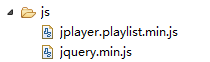
因为jPlayer是在jQuery的插件,所以jquery的包自然也就少不了了。
新建一个test.jsp页面,下面是代码:
<!DOCTYPE html>
<html>
<head>
<meta charset="utf-8" />
<title>JPlayer Test</title>
<meta http-equiv="Content-Type" content="text/html; charset=utf-8" />
<!-- 引入相关文件 -->
<link href="css/jplayer.blue.monday.css" rel="stylesheet" type="text/css" />
<script type="text/javascript" src="js/jquery.min.js"></script>
<script type="text/javascript" src="css/jquery.jplayer.min.js"></script>
<script type="text/javascript" src="js/jplayer.playlist.min.js"></script>
<script type="text/javascript" src="test.js"></script>
</head>
<body>
<div class="wrapper">
<div class="left-wrapper" style="float: left; width: 320px">
<div id="jp_container_2" class="jp-video jp-video-360p">
<div class="jp-type-single">
<!-- 左上的屏幕 -->
<div ondblclick="fullScreen()" id="jquery_jplayer_2" class="jp-jplayer"></div>
<!-- 左下的屏幕 -->
<div ondblclick="fullScreen()" id="jquery_jplayer_3" class="jp-jplayer"></div>
</div>
</div>
</div>
<div class="right-wrapper" style="float: left;">
<div id="jp_container_1" class="jp-video jp-video-360p" style="border-bottom: none; border-left: none;">
<div class="jp-type-single">
<div ondblclick="fullScreen()" id="jquery_jplayer_1" class="jp-jplayer"></div>
<div class="jp-gui" align="left">
<div class="jp-video-play" style="margin-left: -160px">
<button class="jp-video-play-icon">play</button>
</div>
<!-- 控制面板 -->
<!-- width: 959px; margin-left: -320px; -->
<div id="controller" class="jp-interface" style="border: 1px solid #009be3;">
<div class="jp-progress">
<div class="jp-seek-bar">
<div class="jp-play-bar"></div>
</div>
</div>
<div class="jp-current-time"> </div>
<div class="jp-duration"> </div>
<div class="jp-controls-holder">
<div class="jp-controls">
<button class="jp-play">play</button>
<button class="jp-stop">stop</button>
</div>
<div class="jp-volume-controls">
<button class="jp-mute">mute</button>
<button class="jp-volume-max">max volume</button>
<div class="jp-volume-bar">
<div class="jp-volume-bar-value"></div>
</div>
</div>
<div class="jp-toggles">
<button class="jp-full-screen">full screen</button>
</div>
</div>
<div class="jp-details">
<div class="jp-title" aria-label="title"> </div>
</div>
</div>
</div>
</div>
</div>
</div>
</div>
</body>
</html>
新建一个test.js文件,下面是代码:
var flag = false;
var isFull = false;
$(document).ready(function() {
// 实例化第一个视频
$("#jquery_jplayer_1").jPlayer({
ready: function() {
$(this).jPlayer("setMedia", {
title: "This is video Title",
m4v: "http://www.jplayer.org/video/m4v/Big_Buck_Bunny_Trailer.m4v",
/* m4v: "video/003.webm", */
poster: "http://www.jplayer.org/video/poster/Big_Buck_Bunny_Trailer_480x270.png"
});
},
swfPath: "../../dist/jplayer",
supplied: "m4v",
size: {
width: "640px",
height: "360px",
cssClass: "jp-video-360p"
},
useStateClassSkin: true,
autoBlur: false,
smoothPlayBar: true,
keyEnabled: true,
remainingDuration: true,
toggleDuration: true
});
// 实例化第二个视频
$("#jquery_jplayer_2").jPlayer({
ready: function() {
$(this).jPlayer("setMedia", {
title: "This is video Title",
m4v: "http://www.jplayer.org/video/m4v/Big_Buck_Bunny_Trailer.m4v",
/* m4v: "video/003.webm", */
poster: "http://www.jplayer.org/video/poster/Big_Buck_Bunny_Trailer_480x270.png"
});
},
swfPath: "../../dist/jplayer",
supplied: "m4v",
size: {
width: "320px",
height: "180px",
cssClass: "jp-video-360p"
},
useStateClassSkin: true,
autoBlur: false,
smoothPlayBar: true,
keyEnabled: true,
remainingDuration: true,
toggleDuration: true
});
// 实例化第三个视频
$("#jquery_jplayer_3").jPlayer({
ready: function() {
$(this).jPlayer("setMedia", {
title: "This is video Title",
m4v: "http://www.jplayer.org/video/m4v/Big_Buck_Bunny_Trailer.m4v",
/* m4v: "video/003.webm", */
poster: "http://www.jplayer.org/video/poster/Big_Buck_Bunny_Trailer_480x270.png"
});
},
swfPath: "../../dist/jplayer",
supplied: "m4v",
size: {
width: "320px",
height: "180px",
cssClass: "jp-video-360p"
},
useStateClassSkin: true,
autoBlur: false,
smoothPlayBar: true,
keyEnabled: true,
remainingDuration: true,
toggleDuration: true
});
// 绑定初始化事件,用于在页面加载的时候初始化控制条的位置
$("#jquery_jplayer_1").bind($.jPlayer.event.ready, function(event) {
$("#controller").css({
width: "959px",
margin: "0px 0px 0px -320px"
});
});
// 绑定页面大小变更事件,用于页面大小变化的时候,设置控制条的位置
$("#jquery_jplayer_1").bind($.jPlayer.event.resize, function(event) {
if (!isFull) {
$("#controller").css({
width: "100%",
margin: "0"
});
isFull = true;
} else {
$("#controller").css({
width: "959px",
margin: "0px 0px 0px -320px"
});
isFull = false;
}
});
// 绑定单击事件,用于单击屏幕控制视频的播放与暂停
$('#jquery_jplayer_1, #jquery_jplayer_2, #jquery_jplayer_3').bind("click", function(){
var $jplayer1 = $('#jquery_jplayer_1');
var $jplayer2 = $('#jquery_jplayer_2');
var $jplayer3 = $('#jquery_jplayer_3');
var status = $jplayer1.data("jPlayer").status;
if (status.paused) {
$jplayer1.jPlayer("play");
$jplayer2.jPlayer("play");
$jplayer3.jPlayer("play");
} else {
$jplayer1.jPlayer("pause");
$jplayer2.jPlayer("pause");
$jplayer3.jPlayer("pause");
}
});
});
// 双击屏幕时,进入全屏状态
function fullScreen() {
$("#jquery_jplayer_1").jPlayer("option", "fullScreen", true);
}
以上就是全部信息,需要注意的是,进入全屏状态的时候,只有主屏幕进入全屏,其它两个小的屏幕并不会进入全屏状态。
以上就是本文的全部内容,希望对大家的学习有所帮助,也希望大家多多支持我们。
赞 (0)

